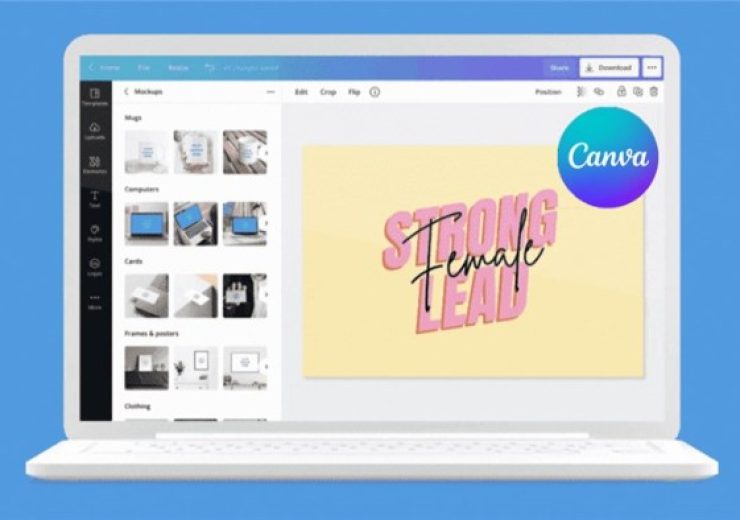Cách Trả Lời Và Quản Lý Ghi Chú (Comment) Trong Word
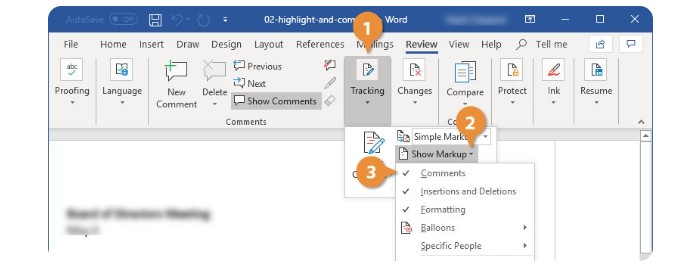
Tìm hiểu cách trả lời ghi chú (Comment) trong Word và cách ẩn/hiển thị ghi chú để làm việc nhóm hiệu quả hơn, giữ tài liệu gọn gàng, dễ theo dõi.
Cách trả lời một ghi chú (Comment) trong Word
Ngoài việc chèn thêm các ghi chú vào tài liệu Word, bạn còn có thể trả lời trực tiếp ghi chú của người khác để trao đổi nội dung nhanh chóng. Thao tác thực hiện như sau:
- Chọn ghi chú cần trả lời
Rê chuột vào ghi chú nằm ở cạnh phải của tài liệu Word để hiển thị toàn bộ nội dung.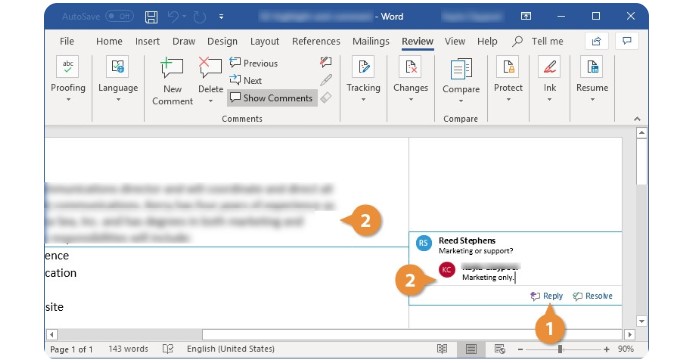
- Nhấp vào nút Reply
Sau khi chọn ghi chú, bấm nút Reply và nhập nội dung phản hồi trong khung trống. - Lưu lại trả lời
Kích chuột ra ngoài vùng ghi chú để lưu câu trả lời.
Cách hiển thị hoặc ẩn ghi chú (Comment) trong Word
Theo mặc định, các ghi chú sẽ được bật và hiển thị trong tài liệu. Tuy nhiên, khi bạn muốn giữ nội dung gọn gàng, có thể ẩn ghi chú tạm thời bằng cách:
- Chọn thẻ Review
Trên thanh công cụ, bấm thẻ Review. - Mở Tracking
Chọn nút Tracking, sau đó click vào Show Markup.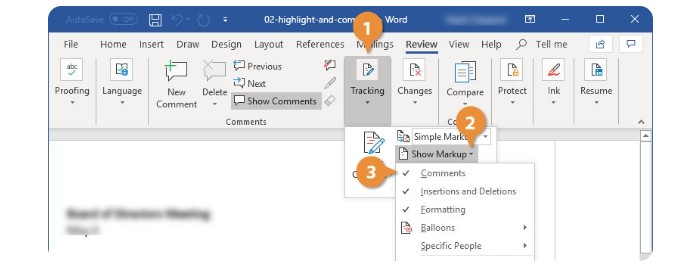
- Ẩn ghi chú
Bỏ chọn mục Comments. Ngay lập tức, toàn bộ ghi chú sẽ ẩn đi.- Để hiển thị lại, chỉ cần thực hiện thao tác tương tự và chọn Comments.
Bằng cách trả lời và quản lý ghi chú (Comment) hiệu quả, bạn sẽ nâng cao khả năng cộng tác khi làm việc nhóm, đồng thời giữ cho tài liệu luôn rõ ràng và khoa học. Hãy áp dụng ngay để làm việc trên Word trở nên mượt mà, chuyên nghiệp hơn. Nếu cần phần mềm office liên hệ keyoff.net nhé!